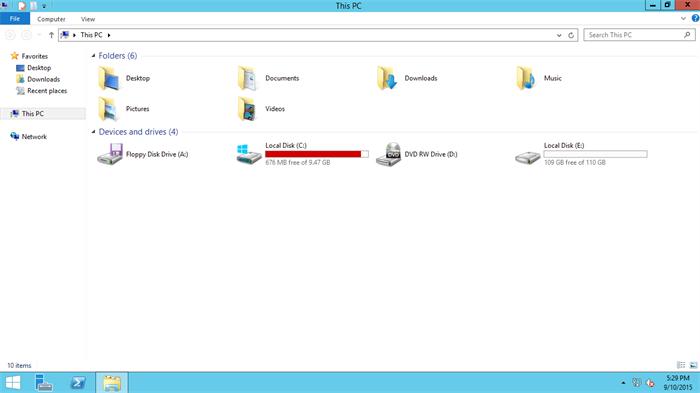
小提示(注意事项)
在Windows操作系统中,可以使用“磁盘管理”工具来扩展C盘的分区卷。具体操作步骤如下:首先,在开始菜单中输入“磁盘管理”,打开“磁盘管理”工具;接着,找到需要扩展的C盘分区,右击并选择“扩展卷”;然后,按照提示步骤选取要添加到C盘的空闲磁盘空间;最后,点击“完成”并等待扩展完成即可。需要注意的是,在操作过程中应注意备份重要数据,以防意外损失。同时,为了避免扩展过程中出现意外情况,建议在进行此操作之前进行相关知识咨询或寻求专业技术人员的帮助。
本文标签
关于本文
本页面已经被访问过10次,最后一次编辑时间为2023-06-15 09:52 。其内容由编辑昵称进行整合,其来源于人工智能,福奈特,wikihow等知识网站。







